Windows 10 - podobnie jak to miało miejsce we wcześniejszych wersjach systemu - posiada kilka elementów interfejsu, które z biegiem czasu zyskały na funkcjonalności lub przeszły zabiegi kosmetyczne. Począwszy od Windows 95, zawsze towarzyszy nam zasobnik systemowy, umieszczony standardowo na pasku zadań, w prawej jego części. Jest on obecny także w Windows 10, niemniej jednak zarządzanie nim uległo drobnym zmianom.
Podobnie, jak choćby w Windows 7 czy Windows 8.1, mamy możliwość zarządzaniem ilością stale wyświetlanych ikon w zasobniku systemowym. Z drugiej strony zmiany, które zaszły w ekosystemie Windows 10, mają swoje wyraźne przełożenie na zasobnik, nazywany czasem systemowym trayem.
Aby wybrać ikony, które mają być prezentowane w zasobniku systemowym, należy wykonać kilka kroków. Uruchamiamy Ustawienia (Win + I), a następnie przechodzimy do sekcji System, gdzie odnajdujemy zakładkę Powiadomienia i akcje. W dziale Szybkie akcje znajduje się odnośnik Włączanie i wyłączanie ikon systemowych. Klikając go, przejdziemy do ustawień wyświetlania elementów, takich jak zegar, kontrola głośności, sieć, lokalizacja, zasilanie czy centrum akcji.
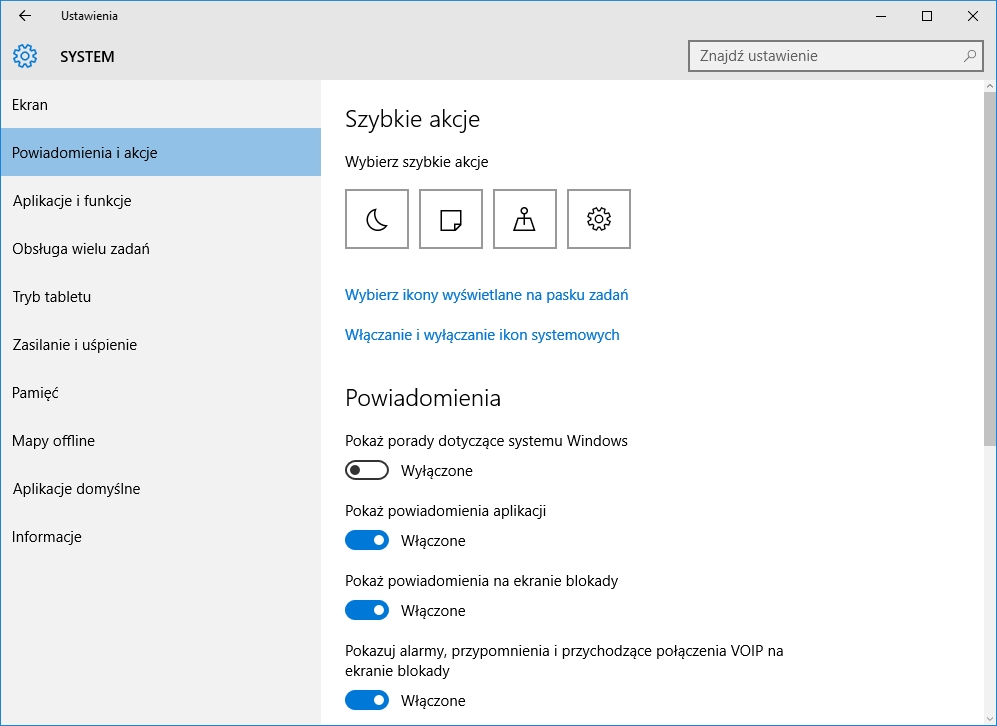
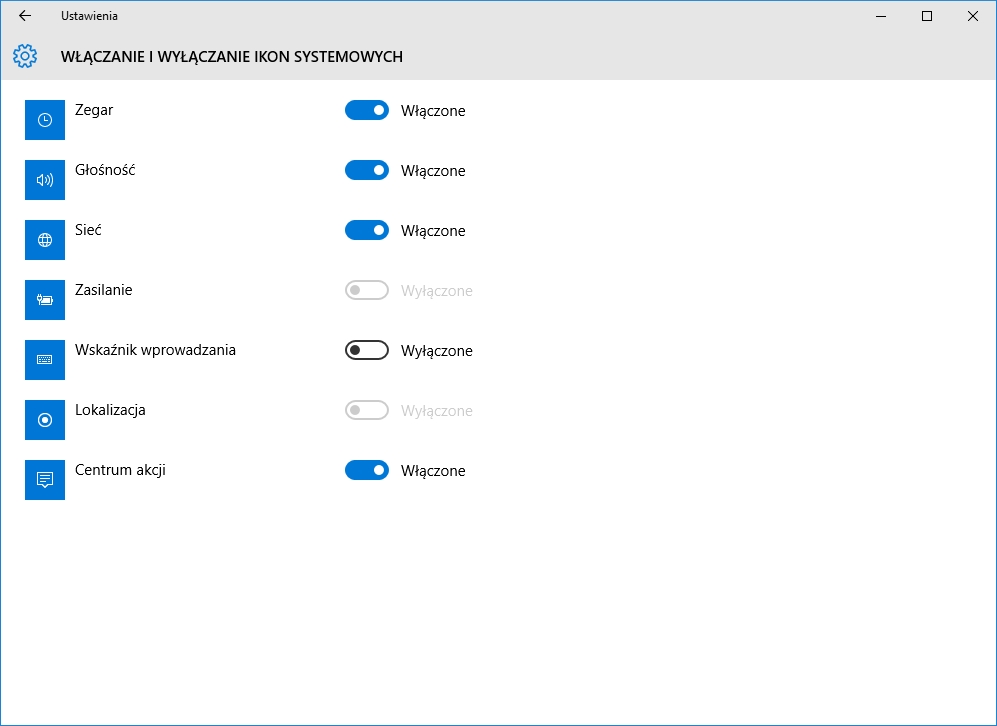
Ponadto w Szybkich akcjach mamy możliwość sterowania wyświetlaniem ikon zainstalowanych przez nas aplikacji. Aby wybrać ikony, które mają być stale wyświetlane, należy kliknąć odnośnik Wybierz ikony wyświetlane na pasku zadań.
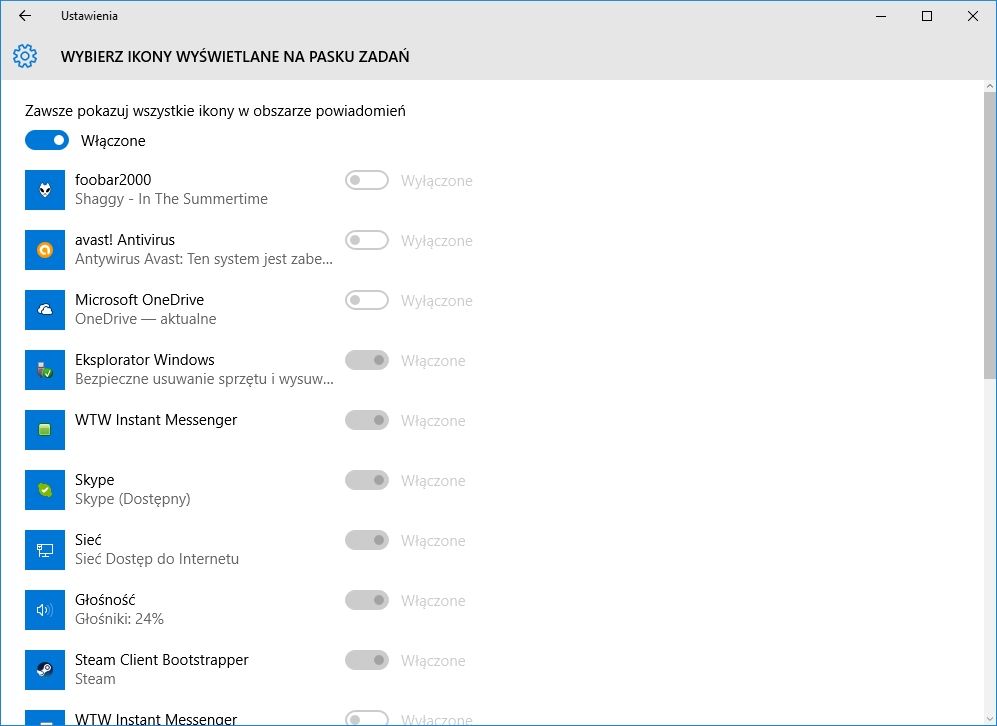

a8fe91a.jpg)